Отсутствует DLL-файл или ошибка DLL
«DLL»
DLL-fixer
Ошибка d3dx9_43.dll, xinput1_2.dll,
x3daudio1_7.dll, xrsound.dll и др.
Все ошибки, в названии которых можно увидеть
«d3dx»
,
«xinput»
,
«dxgi»
,
«d3dcompiler»
и
«x3daudio»
лечатся одним и тем
же способом – воспользуйтесь
веб-установщиком исполняемых библиотек DirectX
.
Ошибка
MSVCR120.dll, VCRUNTIME140.dll, runtime-x32.dll и др.
Ошибки с названием
«MSVCR»
или
«RUNTIME»
лечатся установкой
библиотек Microsoft Visual C++ (узнать, какая именно библиотека нужна можно в системных
требованиях).
Избавляемся от ошибки MSVCR140.dll / msvcr120.dll / MSVCR110.dll и
других DLL раз и навсегда
Очень часто стал замечать, что люди плачут об ошибках «запуск программы невозможен, так как
на компьютере отсутствует MSVCR120.dll». Это встречается…
Spin Tires установка мода
Стоит отметить, что в большинстве случаев путем хранения файлов игры является каталог по адресу C:\ProgramFiles (x86)\Steam\SteamApps\common\Spintires. Это может существенно ускорить нахождение нужной папочки и установку дополнения.
Также порой необходимо очистить кеш игры. Это также осуществляется довольно легко. Находим папку SpinTires в каталоге AppData\Roaming вашего локального пользователя, полный путь будет выглядеть примерно так:
C:\Пользователи\(имя пользователя)\AppData\Roaming
В списке папок ищем интересующую нас папку SpinTires и удаляем из нее все файлы. Это действие не всегда является обязательным, но рекомендуется делать для избегания каких-либо проблем с установкой модов, в целом.
Как установить карту на Спин Тирес 2015
Все просто и понятно с установкой модов, но дополнительно стоит остановиться на том как установить карту на Спин Тирес последней редакции. В обновлении от 23 октября изменилась прописка всех ключевых объектов и поэтому карты теперь не подтягиваются в игру так просто и не отображаются дополнительно в списке доступных локаций. Официально пользовательские карты не поддерживаются новой версией игры, но и здесь есть лазейка, позволяющая ездить не только на стандартных картах
Сейчас активно проводится локализация старых карт под новые условия и поэтому важно знать все-таки, как установить карту в Spin Tires. Весь процесс отличается от старой установки модов лишь последним шагом. После того как вы скопируете файлы карты в каталог Media необходимо переименовать файлы мода в название одной из стандартных карт, например level_coast.dds и level_coast.stg после чего новая карта заменит стандартную
Других методов пока что не существует до релиза официального редактора карт от компании Oovee
После того как вы скопируете файлы карты в каталог Media необходимо переименовать файлы мода в название одной из стандартных карт, например level_coast.dds и level_coast.stg после чего новая карта заменит стандартную. Других методов пока что не существует до релиза официального редактора карт от компании Oovee.
Низкий FPS, Spintires: MudRunner тормозит, фризит или лагает
-
Запустите диспетчер задач и в процессах найдите строку с названием игры
(Spintires: MudRunner). Кликайте ПКМ по ней и в меню выбирайте
«Приоритеты»
, после
чего установите значение
«Высокое»
. Теперь остаётся лишь перезапустить
игру. -
Уберите всё лишнее из автозагрузки. Для этого все в том же диспетчере задач нужно
перейти во вкладку
«Автозагрузка»
, где нужно отключить лишние процессы при
запуске системы. Незнакомые приложения лучше не трогать, если не знаете, за что они
отвечают, иначе рискуете испортить запуск системы. -
А также рекомендуем в настройках, связанных с энергопотреблением, установить
«Максимальную производительность»
. То же касается и видеокарты: нужно
установить максимальную производительность в настройках графического процессора (это
можно сделать в
«Управлении параметрами 3D»
), а в фильтрации текстур
выбирайте параметр
«Качество». -
Если ваша видеокарта от Nvidia по возрасту не старше серии графических процессоров
GTX 10, тогда частоту кадров вполне реально поднять за счёт ускорения работы с
видеокартой. Для реализации задуманного опять-таки нужно открыть
«Панель
управления»Видеокарты, перейти
в уже знакомую вкладку
«Управление параметрами 3D»
и выбрать в списке с
программами игру, после чего отыскать
«Вертикальный синхроимпульс»
и кликнуть
по нему, чтобы в меню выставить параметр
«Быстро»
. -
Следует удалить временные папки, ненужные файлы и кэш. На просторах интернета можно
найти кучу самых разных программ, которые помогают это сделать. Мы рекомендуем
воспользоваться для этого программойBleachBit
или
CCleaner
-
Проведите дефрагментацию или оптимизацию жёсткого диска. Для этого перейти в
«Свойства жёсткого диска»вкладка
«Сервис»«Дефрагментация» или
«Оптимизация»
. Кроме того, там же можно провести проверку/очистку диска, что
в некоторых случаях помогает. -
В конце концов, перейдите на простое оформление, чтобы компьютер не нагружался
ресурсоёмкими эффектами. К примеру, можно смело отключать встроенные отладчики,
индексирование поиска и многое другое.
Лучшие видеокарты для комфортной игры в 1080p
Пусть 4K доминирует в заголовках и привлекает многих техноблоггеров, сейчас большинство игроков
предпочитает Full HD и будет это делать еще несколько…
Редактор карт и грузовиков Spintires: MudRunner Editor v2693364 (30.05.18) для Spintires: MudRunner (v18/05/21)
Spintires Mudrunner — Editor Beta позволяет создавать и редактировать карты и грузовики. Данный материал исключительно для ознакомления, лицензию можно приобрести в Steam. Администрация не несет ответственности за возможный вред или любые другие возможные последствия связанные с использованием данного материала. Все манипуляции осуществляете на свои страх и риск!
Таблетка вшита: Steamworks Fix-Cream
Важно: в пути к редактору не должно содержаться кириллицы. Всем удачи в творчестве
Инструкция на русском языке к редактору Spintires: MudRunner — Editor Beta
Данный материал можно приобрести в Steam .
Версия 2693364 (30.05.18) для Spintires: MudRunner (v18/05/21):
Репак от Silent Spintires Mudrunner EditorBeta состояние релиза на момент 30.05.18 для игры 18/05/21.
Укажите причину вашего дизлайка:
Если вы не аргументируете причину, а напишете неосмысленный текст — вы будете лишены возможности оценивать материалы.
Источник статьи: http://stmods.ru/spintires_mudrunner/materials_for_game/redaktor_kart_i_gruzovikov_spintires_mudrunner_editor_by_saber_interactive_for_mudrunner/
Распространённые сетевые ошибки

*Друзей можно найти в
этом разделе
Не вижу друзей / друзья в Spintires: MudRunner не отображаются
-
Убедитесь в том, что вы вместе с друзьями собираетесь играть в одном игровом регионе, в лаунчере
установлен одинаковый регион загрузки. -
Если вышеописанный способ не помог, тогда самое время очистить кэш и запустить проверку целостности
файлов. -
Самый радикальный способ решения проблемы – необходимо полностью переустановить лаунчер. При этом в
обязательном порядке удалите все файлы, связанные с лаунчером, чтобы ничего не осталось на
компьютере. -
Конкретно для «Стима» существует ещё один максимально простой способ решения проблемы: выбираете любой
понравившийся раздел
«Библиотека»
или
«Сообщество»
, после чего переходите на открытой вкладке
в
«Steam»«Просмотр»
«Друзья»
«Игры»
«Справка»
. И далее в разделе с друзьями, в выпадающем
меню поставьте галочку напротив пункта
«В сети»
(или переставьте статус, но вернитесь к тому, где вы
в сети).
Закрытые порты, или что делать, если игр не видно/не подключается?
Если вы заметили, что в Tunngle/Hamachi никого нет, да и в игре тоже различные косяки с соединением, то
есть
большая вероятность что у вас просто…
Появляется ошибка «Could not load config» / «Невозможно загрузить конфигурацию»
ошибка в Spintires: MudRunnerспособы отличаются в зависимости от платформы, где запускаете игру
Решение проблемы в Steam
- Для начала необходимо отправиться в корневую папку с игрой (по адресу «…Steam\steamapps\common\Spintires MudRunner»);
- Далее в папке Spintires MudRunner следует скопировать файл ShaderCache.sdc и config.xml;
- Теперь скопированные файлы необходимо перенести по адресу «C:\Users\Имя пользователя\AppData\Roaming\SpinTires MudRunner» и вставить в конечную папку.
Не получается найти папку AppData
проблема заключается в скрытых файлах проводника
- Открываете «Проводник», используя панель задач переключаетесь на вкладку «Вид» далее выбираете «Параметры» нажимаете на «Изменить параметры папок и поиска»;
- На вкладке «Вид» открываете раздел, где идёт речь о «Дополнительных параметрах» выбираете «Показывать папки и диски» в конце нажимаете на
OK
приступаете снова к поиску папки.
Карта «Алтай»

А мы завершаем наш топ еще одной прекрасной картой, которая отправит игрока в живописные бескрайние просторы России. В отличие от других карт, «Алтай» имеет интересный ландшафт. Тут будут и тундра, и луга, и озера, так что путь не надоест вам однообразным пейзажем.
Для некоторых маршрут может показаться трудным, но кто-то посчитает его простым и даже расслабляющим. Во всяком случае, всегда можно просто кататься без спешки и любоваться видами Алтая.
Наша подборка из 15 модов к MudRunner подошла к концу. Здесь вы найдете модификации, добавляющие карты, грузовики, меняющие погоду и графику. Чем больше будет разнообразия, тем дольше захочется месить грязь.
Заглавное фото: facebook.com/MudRunnerVideoGame
Игровая механика
В процессе игры вам нужно будет изучить окружающую местность. Болота, грязь – выбраться будет трудно. Поэтому нужно отправить ваш автомобиль в мастерскую, где вы потратите свои игровые средства на полную модернизацию вашего внедорожника. А еще можно будет менять свою машину по ходу игрового процесса. В игре Spin Tires Mudrunner, скачать торрент которой вы можете бесплатно на нашем сайте, вы можете выбирать себе местности для прохождения. Также можно видоизменить ваш внедорожник. Встроенный редактор поможет вам осуществить данное деяние. Так что берите груз и доставьте его вовремя, вот только болото будет помехой.
Spintires MudRunner Mod – The New Spintires Plus for MudRunner!
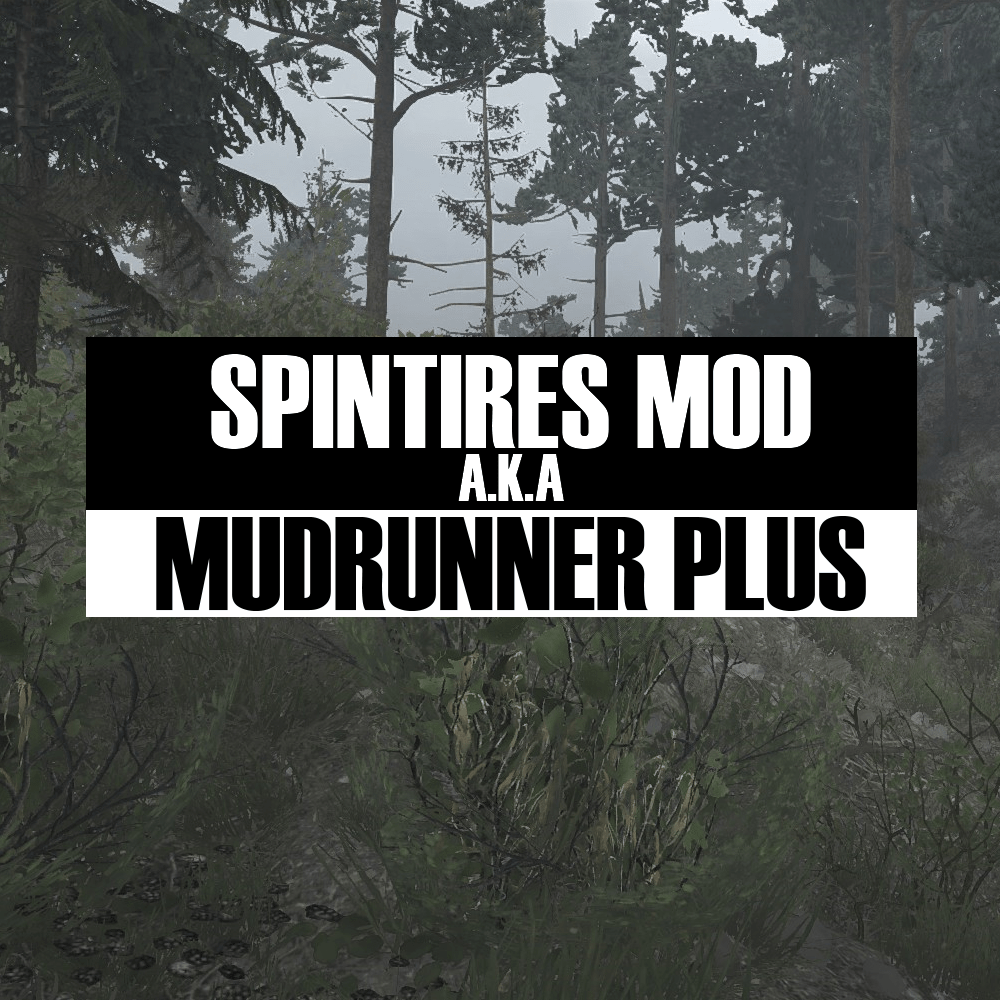
We all remember Spintires Plus for being a convenient way of implementing features that the developers were unwilling implement.
Unfortunately, the creator of Spintires Plus (Local Host) decided not to support MudRunner. Luckily, we have a new person who decided to pick up where Spintires Plus left off and somehow it is even better then the original! No longer do you tweak your mod settings from a pesky .xml file it is all done from inside the game.
Current features Spintires Mod adds include:
- Disable game file check
- Disable FPS limit in windowed mode
- Light sync in multiplayer
- Don’t turn off headlight on change truck
- Allow cheats
- Battery powered winch
- Long winch rope
- Always show dev tools
Installation:
- Download SpintiresMod.exe file
- Run .exe file
- Follow all prompts
- Open Spintires Mod Aplication
- Select Mod Settings menu
- Direct Spinitires: MudRunner to directory
- Click install
- Run game!
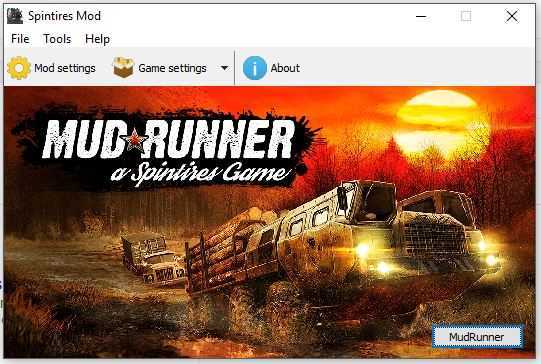
Gerard
Steam Error / Application error V:0000065432
Hopefully I have fixed the issue, Unfortunately you will have to download another file and install it (the new top download link)
Hopefully I have fixed the issue, Unfortunately you will have to download another file and install it (the new top download link)
Anaconda2188
sorry mate but game keeps crashing ive tried what you said but game doesnt allow winch to work under your mod even though it does improve the game
Really unsure as to why you are experiencing these issues.
Anaconda2188
sorry again just seen latest one will try that lol
it is a good mod
Gerard
More info please. I’m doing something wrong.,
I had all the problems / bugs already reported.
Now with the new version the only thing I can see is the lights stay on.
I do not have the electric winch nor the longer winch and not dev console showing.
Hello, are you following all installation instructions? Many other people have downloaded without issue.
Casey
I downloaded the latest one and when I tried to open it I get a message stating” The file or directory is corrupted and unreadable” Is This a problem on my end or with the download? I have also tried the other versions and I get the same message. I am able to edit it with notpad++ and see the coding like the “Spintires” spintires plus and there is another page that just says “Nul”.
Hi Casey, It has to be an issue on your end. I have installed it multiple times without issue. Hopefully you will be able to sort it out.
Thank you very much! Please tell me who the author of the app?
As far as we can tell he is un-named
riveradl
When will an updated version be out? Doesn’t seem to work with the new valley dlc, worked perfectly fine before but not any more.
Anyone having any luck with this after the Valley DLC release? It doesn’t seem to have any effect any longer.
Anaconda2188
mate your mod needs an update to work with the new DLC.. as lost all customs maps etc.. or would that because im trying to run too many of them?
hunter belch
is their a newer version because it does not want to work with the newest version of game with the dlc it does not work for me
GlennSpeed
How do we roll back the game to the point prior to the update? I could care less about The Valley DLC. My group runs trails and crawls rocks on modded maps exclusively and has little interest in logging. So the ability to run the game without the file check, extend winch length and have a battery operated winch are paramount for us. Really hoping this little tool, that has extended the playability of the game, can be updated or integrated into a future game update. I cannot express enough how important this tool is….I’d even be willing to support continued updated through donations. Let’s get this done.
I’m not having any problems with playing with the new update and the old SpintiresMod.
голоса
Рейтинг статьи
Отсутствует DLL-файл или ошибка DLL
«DLL»
DLL-fixer
Ошибка d3dx9_43.dll, xinput1_2.dll,
x3daudio1_7.dll, xrsound.dll и др.
Все ошибки, в названии которых можно увидеть
«d3dx»
,
«xinput»
,
«dxgi»
,
«d3dcompiler»
и
«x3daudio»
лечатся одним и тем
же способом – воспользуйтесь
веб-установщиком исполняемых библиотек DirectX
.
Ошибка
MSVCR120.dll, VCRUNTIME140.dll, runtime-x32.dll и др.
Ошибки с названием
«MSVCR»
или
«RUNTIME»
лечатся установкой
библиотек Microsoft Visual C++ (узнать, какая именно библиотека нужна можно в системных
требованиях).
Избавляемся от ошибки MSVCR140.dll / msvcr120.dll / MSVCR110.dll и
других DLL раз и навсегда
Очень часто стал замечать, что люди плачут об ошибках «запуск программы невозможен, так как
на компьютере отсутствует MSVCR120.dll». Это встречается…
Requirements of Mudrunner Mods Editor
The editor permits you to produce brand-new and also include existing lorry mods.
You could change lorries as well as maps mods of Spintire right into Mudrunner mods.
You could change maps mods.
A gamer could make use of changed mods precisely just how it remains in Spintires.
Test mods offered: 2
Examples maps: 1
3dsmax plugin is offered for circulation.
How You Can Produce Spintires: Mudrunner mods utilizing editor device
First of all most likely to Steam collection– after that devices. Right here you’ll have the ability to accessibility Spintires: Mudrunner Editor Beta.
While utilizing editor a gamer obtains authorization to various features. The heavy steam workshop admits to watch, modify, transform as well as post picked mods.
In the workshop, you could see all the mods.
Switch of taking care of mods shows up when you get on the multiplayer
Right here you could see all the existing mods and also begin the game. If you will not have a certain mod in the joint event, you’ll see the notification which will certainly inform you to include the setting to your game.
To find out more concerning developing Spintires: Mudrunner mods please download and install the full modding guide or see our online forum.
Проверка правильности установки игры
Если в игре Spin Tires MudRunner возникли проблемы с неправильными путями к медиафайлам, в первую очередь стоит убедиться в правильности установки игры. Для этого можно выполнить следующие шаги:
- Проверьте, что вы установили игру с использованием официального установщика. Загрузите игру с надежного источника и убедитесь, что она не была подвержена вредоносным изменениям или вирусам.
- Убедитесь, что вы установили игру в правильную папку. По умолчанию, Spin Tires MudRunner устанавливается в папку «Program Files» на системном диске.
- Осуществите проверку целостности файлов игры. Зайдите в папку с установленной игрой и найдите файл «SpinTires MudRunner.exe». Щелкните правой кнопкой мыши на нем и выберите «Свойства». Затем перейдите на вкладку «Сравнение» и нажмите кнопку «Проверить». Если система обнаружит ошибки, следуйте инструкциям для их исправления.
- Убедитесь, что у вас установлены последние обновления для игры. Проверьте наличие обновлений на официальном сайте разработчика или в цифровом магазине, где была приобретена игра.
- Если все вышеперечисленные шаги не помогли, попробуйте выполнить переустановку игры. Для этого удалите игру полностью с вашего компьютера и затем установите ее заново.
- Если проблема все еще не решена, обратитесь за помощью к разработчикам игры. Они смогут предоставить индивидуальную поддержку и помощь в решении проблемы с неправильными путями к медиафайлам.
Помните, что правильная установка игры является одной из основных составляющих для правильной работы Spin Tires MudRunner. Проверив все вышеперечисленные пункты, вы увеличите шансы на успешное решение проблемы с неправильными путями к медиафайлам.
Начало работы с созданием карты
Создание своей собственной карты для игры «Spintires: MudRunner» — увлекательный процесс, который позволяет вам полностью контролировать игровой мир и предоставляет неограниченные возможности для творчества. В этом разделе мы рассмотрим пошаговую инструкцию о том, с чего начать работу над созданием карты.
1. Установка необходимых программ и инструментов
Прежде чем приступить к созданию карты, вам понадобится установить несколько программ и инструментов:
- Spintires: MudRunner Editor — это официальный инструмент для создания карт, который поставляется вместе с игрой;
- 3D-редактор, например, Blender или 3ds Max, для создания моделей и текстур;
- Графический редактор, например, Adobe Photoshop или GIMP, для создания текстур и редактирования изображений;
- Текстовый редактор, например, Notepad++ или Sublime Text, для редактирования файлов конфигурации;
- Русификатор для Spintires: MudRunner Editor, если вашим родным языком не является английский.
2. Подготовка ресурсов
Прежде чем приступить к созданию самой карты, подготовьте необходимые ресурсы. Вам может понадобиться:
- Карта или схема местности, на основе которой вы будете создавать свою карту;
- Текстуры для создания ландшафта, объектов и дорог;
- Модели 3D-объектов, если вы планируете создавать собственные объекты;
- Изображения высотной карты, если вы планируете создать реалистичный рельеф местности.
3. Ознакомление с документацией и обучением
Перед приступлением к созданию карты рекомендуется ознакомиться с документацией по Spintires: MudRunner Editor, которая доступна в официальном источнике, а также изучить обучающие материалы и уроки по созданию карт, которые можно найти в интернете.
4. Запуск Spintires: MudRunner Editor
После установки Spintires: MudRunner Editor запустите программу и создайте новый проект для вашей карты. Здесь вы сможете определить размеры карты, выбрать тип ландшафта и добавить объекты.
5. Работа с редактором
После создания проекта можно начинать работу. Вам нужно будет добавлять ландшафт, дороги, объекты и иные элементы, чтобы создать уникальную карту. Редактор предоставляет различные инструменты и функции для редактирования и настройки карты.
6. Тестирование и отладка
После завершения работы над картой рекомендуется провести тестирование и отладку. Запустите карту в режиме игры и убедитесь, что все объекты и дороги функционируют правильно, а игровой процесс на вашей карте интересен и сбалансирован.
Настоящее руководство является только началом работы с созданием карты для «Spintires: MudRunner». Оно предлагает основные шаги и рекомендации, но ваша карта может стать по-настоящему уникальной и интересной только при добавлении вашей собственной креативности и идей. Удачи в создании своей собственной карты!
Карта «Лонгрид»
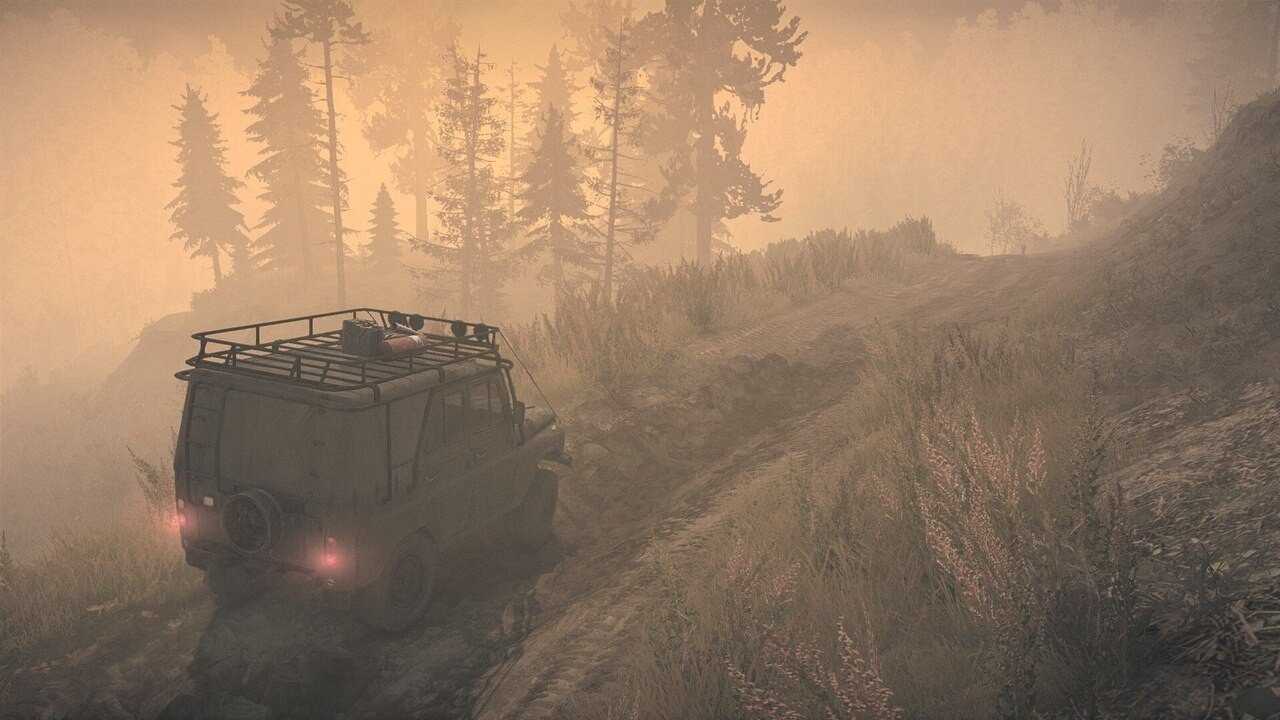
Еще одна популярная карта, где вы можете бросить вызов самому себе, а также вашему грузовику. Дальнобою придется развозить грузы через горные хребты с ручьями и реками. Карта также порадует проработанной детализацией. Модификация больше предназначается для красивых видов, чтобы вам приятно было выполнять очередное задание.
Но голову поломать все же придется, чтобы довести груз до конечной точки. Если неправильно спланировать маршрут, то вы попадете впросак. Еще одним приятным бонусом будет 2 варианта «Лонгрида» — это весна и осень, которые представляют собой уровень сложности. И если весной все может показаться легким, то осенью вы так думать уже не будете.
Появляется ошибка «Could not load config» / «Невозможно загрузить конфигурацию»
ошибка в Spintires: MudRunnerспособы отличаются в зависимости от платформы, где запускаете игру
Решение проблемы в Steam
- Для начала необходимо отправиться в корневую папку с игрой (по адресу «…Steam\steamapps\common\Spintires MudRunner»);
- Далее в папке Spintires MudRunner следует скопировать файл ShaderCache.sdc и config.xml;
- Теперь скопированные файлы необходимо перенести по адресу «C:\Users\Имя пользователя\AppData\Roaming\SpinTires MudRunner» и вставить в конечную папку.
Не получается найти папку AppData
проблема заключается в скрытых файлах проводника
- Открываете «Проводник», используя панель задач переключаетесь на вкладку «Вид» далее выбираете «Параметры» нажимаете на «Изменить параметры папок и поиска»;
- На вкладке «Вид» открываете раздел, где идёт речь о «Дополнительных параметрах» выбираете «Показывать папки и диски» в конце нажимаете на
OK
приступаете снова к поиску папки.
Ошибка 0xc0000142 / 0xe06d7363 / 0xc0000906
Отключите антивирусную программу
лучше программу не просто отключить, а временно удалить
- Полностью удаляете приложение, чтобы не осталось никаких папок и остаточных файлов.
- Отключаете или лучше удаляете в системе антивирусную программу.
- Теперь снова приступаете к установке приложения.
Отключите «Защитник Windows»
он тоже запросто может быть причиной появления этих ошибок
- Открыть «Центр безопасности Защитника Windows» выбрать настройки
нажать на раздел «Защита от вирусов и угроз». - После нужно нажать на «Управление настройки» в открывшемся разделе
спуститься до пункта «Параметры защиты от вирусов и других угроз». - В новом окне отключаете «Защиту в режиме реального времени» и следом «Облачную защиту» чуть позже система вновь включить защитник, но у вас будет время
проверить игру на наличие ошибки. - И если окажется, что проблема действительно заключается в «Защитнике Windows», тогда необходимо добавить
exe-файл игры в список исключений этой программы.
Воспользуйтесь чистой загрузкой
- Открываете в Windows 10 окно «Параметры», используя меню
Пуск
или
сочетание клавишWin
+
I
- Далее открываете раздел под названием «Приложения» переключаетесь
на вкладку «Автозагрузка», где необходимо проблемный exe-файл и отключить его.
Проверьте целостность файлов
возможно, ошибка возникает из-за того что была повреждена целостность
системных файлов
- Откройте «Командную строку» от имени администратора (для этого в поиске просто введите «Командная
строка). - И как только откроется соответствующее, окно введите команду sfc /scannow после чего нажмите
Enter
все найденные ошибки будут автоматически исправлены.
Измените значение в реестре
редактирование в нём иногда помогает избавиться от
ошибок
- Используя сочетание клавиш
Win
+
R
в окне «Выполнить» введите команду regedit нажмите
OK
после чего в окне «Редактор
реестра» отыщите раздел, представленный ниже. - И если он присутствует, тогда необходимо следом отыскать параметр LoadAppinit_DLLs – далее в нём нужно
изменить значение опции с 1 на 0 после необходимо применить
настройки и перезагрузить систему.
Другие способы
- В обязательном порядке попробуйте вручную установить драйверы для графического процессора. Причём это
касается не только интегрированной видеокарты, но и дискретной. - Проверьте наличие всех актуальных распространяемых пакетов «Visual C++», поскольку это программное
обеспечение влияет на многие процессы. - И, наконец, иногда причина этих ошибок заключается в службе «Microsoft Office Click-to-Run» – специальная
технология Microsoft, которая сокращает время, необходимое для установки Office. Поэтому рекомендуем удалить эту
программу и проверить игру на наличие ошибок.




























